Korjaa: “Paras ohjainohjelmisto on jo asennettu” Windows 10: ssä
Laitteesi perustuu ajureihin toimiakseen oikein, ja jos ajurit ovat vanhentuneita, voit kokea tiettyjä ongelmia. Nämä ongelmat voidaan korjata asentamalla uusia ohjaimia, mutta käyttäjät ilmoittivat muutamia ongelmia uusien ajureiden asennuksessa. He saavat parhaan ohjainohjelmiston jo asennetun virheen, ja tänään näytämme sinulle, kuinka korjata tämä ongelma Windows 10: ssä.
“Paras ohjainohjelmisto on jo asennettu”, miten se korjataan Windows 10: ssä?
Voit asentaa ohjaimia tietokoneellesi useilla eri tavoilla. Monet käyttäjät lataavat ohjaimen asennustiedoston ja suorittavat sen asentamaan ajurit. Toinen tapa asentaa ohjaimet on käydä Device Managerissa. Kun olet avannut Laitehallinnan, etsi laite ja valitse Päivitä ohjain. Valitsemalla tämän vaihtoehdon Windows 10 etsii laitteellesi parhaan ohjaimen ja asentaa sen. Tällä menetelmällä on viat, ja joskus se ei ehkä lataa uusinta ohjainta laitteellesi, joten yleensä on parempi ladata ohjain ja asentaa se manuaalisesti.
Monet käyttäjät pyrkivät lataamaan ja asentamaan vain tarvittavat ohjaustiedostot tietokoneeseen. Ohjainohjelmisto on loistava, mutta joskus se on tarpeetonta, ja siksi käyttäjät asentavat vain tärkeimmät ohjaimet. Tätä varten sinun on ladattava ohjain ja purettava se tietokoneeseen. Windowsissa on kuitenkin sisäänrakennettu toiminto, joka estää sinua asentamasta ajuria, joka on vanhempi kuin asennettu. Tämä voi olla ongelma, jos haluat asentaa vanhemman version ohjaimesta, mutta se voidaan korjata.
Kuljettajien ajan tasalla pitäminen on varsin tärkeää, mutta monet käyttäjät ovat ilmoittaneet, että paras ohjainohjelmisto on jo asennettu . Puhuessasi kuljettajan ongelmista on joitakin ongelmia, joita käyttäjät ovat ilmoittaneet:
- Laitteen paras ohjain on jo asennettu Windows 7, Windows 8 - Tämä virhe voi näkyä sekä Windows 7: ssä että Windows 8: ssa. Jos tämä ongelma ilmenee, sinun pitäisi pystyä korjaamaan se ratkaisumme avulla.
- Windows on määrittänyt, että tämän laitteen paras ohjain on jo asennettu - Tämä on vain muunnelma alkuperäisestä virheestä, ja jos se ilmenee, lataa uusimmat ohjaimet valmistajalta.
- Pakota asennusohjain Windows 10 - Windows 10: ssä on uusi suojaustoiminto, jota kutsutaan ohjaimen allekirjoittamiseksi. Tämä ominaisuus on suunniteltu estämään tiettyjen luvattomien ajurien asentaminen. Tämä voi olla merkittävä ongelma, mutta voit korjata sen poistamalla tämän toiminnon käytöstä.
- Vanhojen ohjainten asentaminen Windows 10 -käyttöjärjestelmään - Jos saat tämän virhesanoman, et ehkä pysty asentamaan vanhempia ohjaimia. Jos näin on, poista ajuri ja yritä asentaa se uudelleen. Lisäksi voit yrittää ladata ajuritiedostot ja asentaa ohjaimet manuaalisesti.
Ennen kuin aloitat tämän oppaan, haluamme suositella tätä kolmannen osapuolen työkalua (100% turvallinen ja testattu), jotta lataamme automaattisesti kaikki vanhentuneet ohjaimet tietokoneellesi.
Ratkaisu 1 - Asenna ohjaimet manuaalisesti
Voit välttää Paras ohjainohjelmisto on jo asennettu viesti yksinkertaisesti asentamalla tarvittava ohjain manuaalisesti. Tätä varten sinun on ladattava ohjain ja purettava se mihin tahansa tietokoneen kansioon. Muista, että kaikkia ajureita ei voi asentaa manuaalisesti, ja jos ohjain saa vain asennustiedoston, tämä menetelmä ei toimi. Voit asentaa ohjaimen manuaalisesti seuraavasti:
- Avaa Laitehallinta . Voit tehdä sen painamalla Windows-näppäintä + X avataksesi Win + X -valikon. Kun Win + X -valikko avautuu, valitse luettelosta Device Manager .
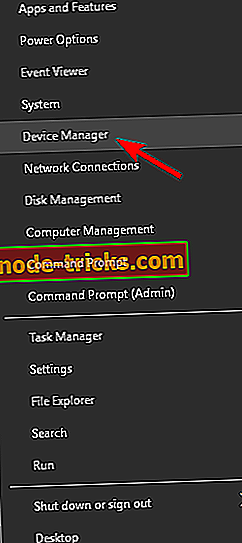
- Laitehallinta näkyy nyt. Etsi laite, jonka haluat päivittää. Napsauta laitetta hiiren kakkospainikkeella ja valitse Päivitä ohjain .
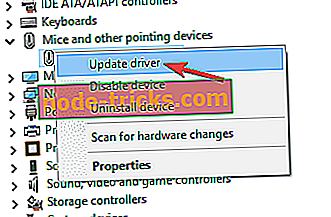
- Valitse Selaa tietokonettani ohjainohjelmiston vaihtoehdosta. Tämän vaihtoehdon avulla voit asentaa ohjainohjelmiston manuaalisesti.
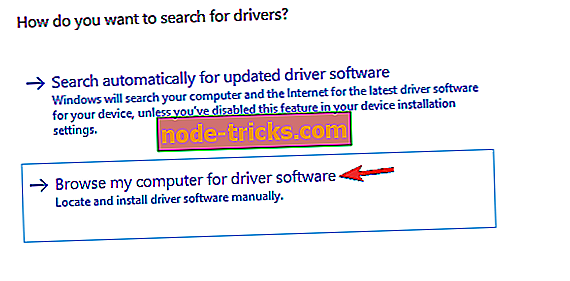
- Valitse Salli minun valita luettelosta laiteajureista tietokoneessa .
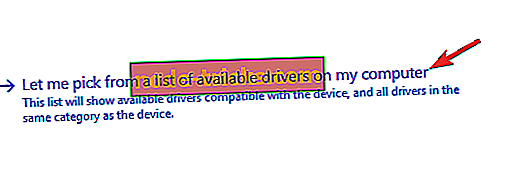
- Napsauta Levy- painiketta.
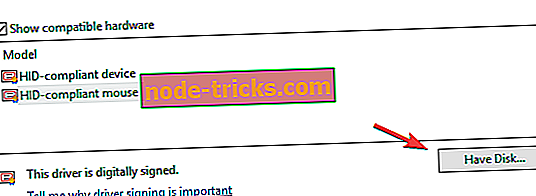
- Asenna levyltä -ikkuna tulee nyt näkyviin. Napsauta Selaa- painiketta ja etsi ohjain kiintolevyltä. Kun olet valinnut ohjaimen, napsauta OK- painiketta.
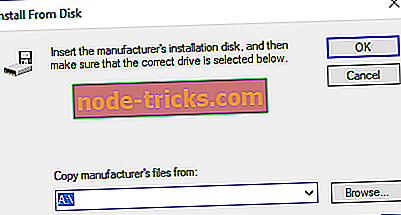
- Tämän jälkeen ohjain asennetaan automaattisesti tietokoneeseen.
Ratkaisu 2 - Poista ajuri
Jos sinulla on jo ei-oletusohjain, voit korjata ongelman yksinkertaisesti poistamalla asennetun ohjaimen. Tämä on yksinkertainen menettely, ja jotta voit tehdä sen, sinun on noudatettava seuraavia ohjeita:
- Avaa Laitehallinta .
- Kun Laitehallinta avautuu, etsi poistettava ohjain. Napsauta laitetta hiiren kakkospainikkeella ja valitse valikosta Poista laite .
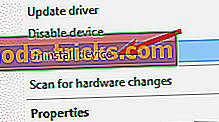
- Jos mahdollista, valitse Poista tämän laitteen ohjainohjelmisto . Vahvista napsauttamalla Poista .
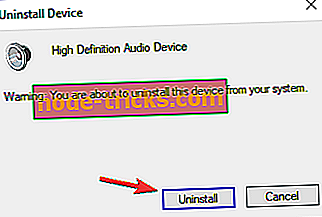
- Odota, että kuljettajan poisto on päättynyt.
- Kun ohjain on poistettu, käynnistä tietokone uudelleen.
Kun tietokone käynnistyy uudelleen, oletusohjain asennetaan. Yritä asentaa ohjain uudelleen ja tarkista, onko ongelma ratkaistu.
Päivitä ajurit automaattisesti (ehdotettu)
Kun olet poistanut ajurit, suosittelemme, että asennat / päivität ne automaattisesti. Ajurien lataaminen ja asentaminen manuaalisesti on prosessi, joka aiheuttaa väärän ohjaimen asentamisen, mikä voi johtaa järjestelmän vakaviin toimintahäiriöihin.
Turvallisempi ja helpompi tapa päivittää ajureita Windows-tietokoneessa on automaattinen työkalu. Suosittelemme Tweakbitin ohjainpäivitystyökalua. Se tunnistaa jokaisen laitteen tietokoneessa automaattisesti ja täyttää sen uusimmilla ajuriversioilla laajasta online-tietokannasta. Ohjaimet voidaan sitten päivittää erissä tai yksi kerrallaan ilman, että käyttäjän täytyy tehdä mitään monimutkaisia päätöksiä prosessissa.
Näin se toimii:
- Lataa ja asenna TweakBit Driver Updater

- Kun ohjelma on asennettu, ohjelma skannaa tietokoneesi vanhentuneille ajureille automaattisesti. Driver Updater tarkistaa asennetut ohjainversiot uusimpien versioiden pilvistietokannasta ja suosittelevat asianmukaisia päivityksiä. Sinun tarvitsee vain odottaa, että skannaus on valmis.
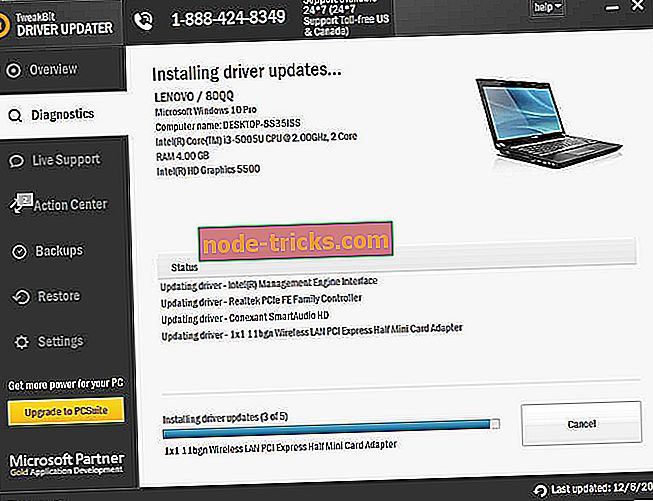
- Skannauksen päätyttyä saat raportin kaikista tietokoneessa olevista ongelmanohjaimista. Tarkista lista ja katso, haluatko päivittää jokaisen ohjaimen erikseen tai kaikki kerralla. Voit päivittää yhden ohjaimen kerrallaan napsauttamalla ohjaimen nimen vieressä olevaa Päivitä ohjain -linkkiä. Tai napsauta "Päivitä kaikki" -painiketta alhaalla asentaaksesi kaikki suositellut päivitykset automaattisesti.

Huomautus: Jotkin ohjaimet on asennettava useaan vaiheeseen, joten sinun on painettava Päivitä-painiketta useita kertoja, kunnes kaikki sen osat on asennettu.
- Lataa ja asenna TweakBit Driver Updater
Vastuuvapauslauseke : Jotkin tämän työkalun ominaisuudet eivät ole ilmaisia.
Ratkaisu 3 - Lataa ohjain valmistajalta
Käyttäjien mukaan paras ohjainohjelmisto on jo asennettu, ja se voi näkyä, kun yrität päivittää ajurit Laitehallinnasta. Vaikka Device Manager on uskomattoman hyödyllinen työkalu, se ei aina lataa parasta ohjainta.
Toisaalta voit aina ladata ohjaimen suoraan laitteiston valmistajalta ja asentaa sen itse. Tällaiset ohjaimet tulevat yleensä asennustiedoston mukana, joten ne korvaavat ajurit Device Managerista.
Vaikka voit asentaa lähes minkä tahansa ohjaimen tällä menetelmällä, kannattaa mainita, että tämä on edistyksellinen ratkaisu. Jos haluat asentaa ohjaimen manuaalisesti, sinun on tiedettävä sen laitteen malli, jota yrität päivittää, jotta löydät sopivan ohjaimen. Tämä voi joskus olla vaikeaa varsinkin jos olet aloittelija tai yrität asentaa ajurin hämärälle vanhalle laitteelle.
Vaikka tällä menetelmällä on vikoja, voit asentaa halutut ohjaimet suurimmaksi osaksi ilman ongelmia tai virheilmoituksia.
Ratkaisu 4 - Asenna uusimmat päivitykset
Windows 10 jakaa myös ajureita järjestelmän päivityksiin, ja jos et voi asentaa tiettyjä ohjaimia, koska paras ohjainohjelmisto on jo asennettu, päivitä Windows ja tarkista, onko se auttaa.
Oletusarvoisesti Windows 10 asentaa tarvittavat päivitykset yksin, mutta joskus voi olla, että päivitys tai kaksi joistakin häiriöistä johtuu. Voit kuitenkin aina tarkistaa päivitykset manuaalisesti seuraavasti:
- Avaa Asetukset-sovellus painamalla Windows-näppäintä + I.
- Siirry nyt Päivitys ja suojaus -osioon.

- Napsauta Tarkista päivitykset -painiketta.
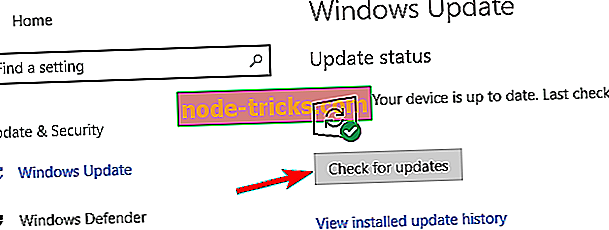
Jos päivityksiä on saatavilla, ne ladataan automaattisesti taustalla. Kun päivitykset on ladattu, ne asennetaan, kun tietokone käynnistetään uudelleen. Kun järjestelmä on ajan tasalla, ohjaimet on päivitettävä, ja ongelma ratkaistaan.
Ratkaisu 5 - Yritä asentaa ohjain vikasietotilasta
Jos saat parhaan ajurin ohjelmiston on jo asennettu viesti, voit ehkä ratkaista ongelman asentamalla haluamasi ohjaimen vikasietotilasta. Jos et tunne, Safe Mode käyttää oletusohjaimia, ja se on täydellinen vianmääritykseen. Voit siirtyä vikasietotilaan seuraavasti:
- Avaa Käynnistä-valikko ja napsauta virtapainiketta. Pidä Shift- näppäintä alhaalla ja valitse valikosta Käynnistä uudelleen .
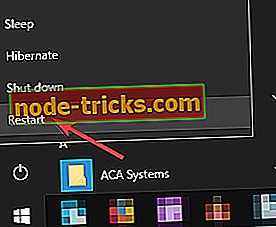
- Valitse sitten Vianmääritys> Lisäasetukset> Käynnistysasetukset . Napsauta Käynnistä- painiketta uudelleen .
- Näyttöön tulee luettelo vaihtoehdoista. Valitse Safe Mode with Networking painamalla näppäimistön numeroa 5 tai F5 .
Kun olet siirtynyt vikasietotilaan, voit kokeilla kaikkia ratkaisumme ja tarkistaa, ratkaisueko ongelma.
Ratkaisu 6 - Poista ohjaimen allekirjoitustoiminto käytöstä
Microsoft on ottanut käyttöön useita tietoturvaominaisuuksia, jotta Windows 10 on turvallisempi, ja yksi näistä ominaisuuksista on ohjaimen allekirjoitus. Tämän toiminnon avulla voit asentaa vain Microsoftin allekirjoittamia ja hyväksymiä ajureita. Vaikka tämä ominaisuus on hyödyllinen, se voi joskus häiritä järjestelmääsi ja estää tiettyjen ajurien asentamisen.
Voit kuitenkin poistaa ohjaimen allekirjoitustoiminnon käytöstä seuraavasti:
- Toista vaihe 1 edellisestä ratkaisusta.
- Valitse Vianmääritys> Lisäasetukset> Käynnistysasetukset ja valitse Käynnistä uudelleen .
- Paina 7 tai F7 valitaksesi Poista ohjaimen allekirjoitusvalvonta .
Tämän jälkeen sinun pitäisi pystyä asentamaan haluamasi ohjain tietokoneellesi. Muista, että ohjaimen allekirjoitustoiminto otetaan käyttöön vain nykyisessä istunnossa. Kun tämä tietokone käynnistetään uudelleen tai sammutetaan, tämä ominaisuus ottaa itsensä käyttöön automaattisesti.
Paras ohjainohjelmisto on jo asennettu, se on ärsyttävä virheilmoitus, mutta voit helposti korjata sen asentamalla ohjaimen manuaalisesti. Jos tämä ei toimi, yritä poistaa nykyinen ohjain ja asentaa haluttu ohjain uudelleen.

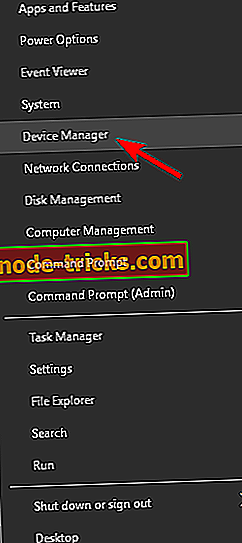
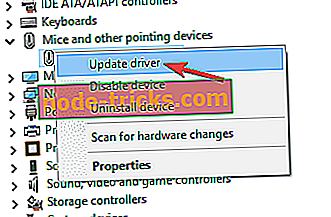
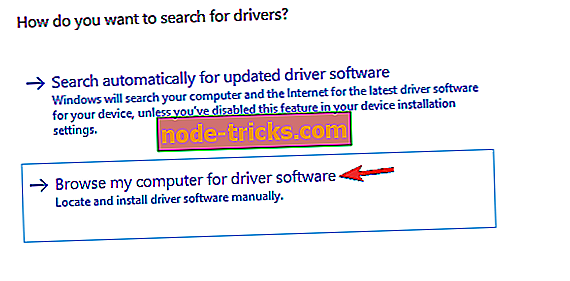
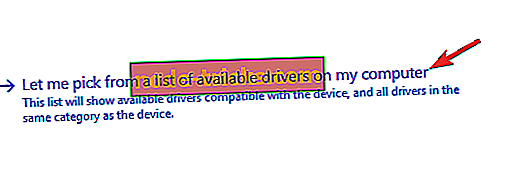
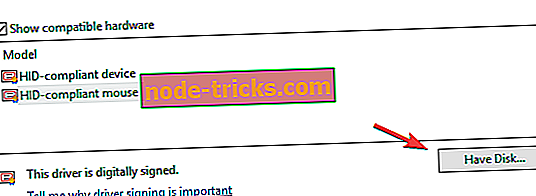
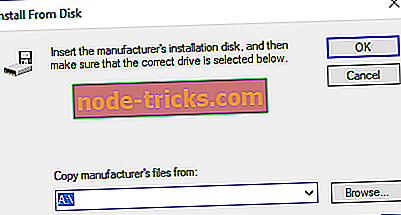
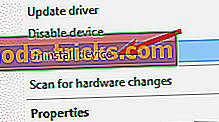
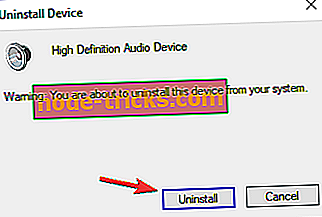

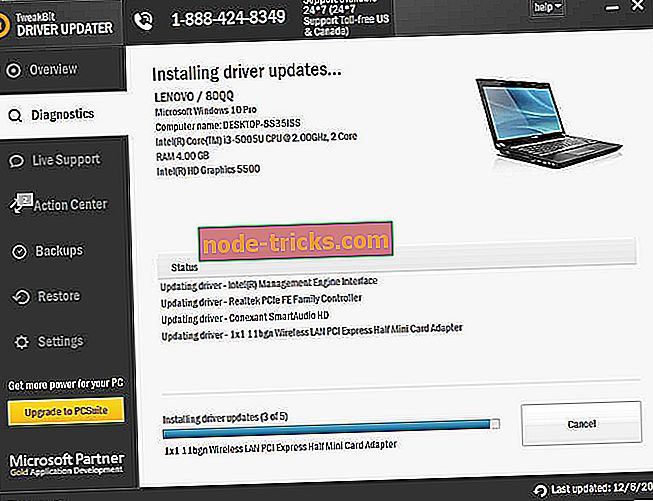


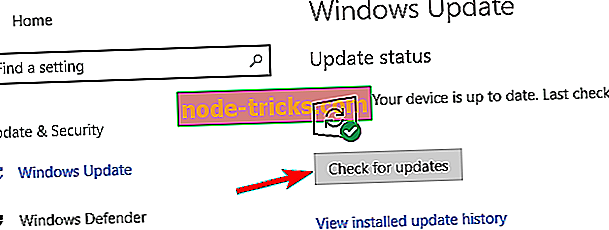
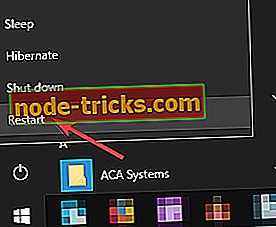







![PLAYERUNKNOWN'S BATTLEGROUND: Isäntä sulki yhteyden [FIX]](https://node-tricks.com/img/fix/493/playerunknown-s-battleground.png)